
Wie stelle ich ein iCloud-Backup auf einem neuen iPad wieder her? (Der einfachste Weg)

Weihnachten steht vor der Tür, vielleicht planen Sie, ein neues iPad für Ihr Weihnachtsgeschenk zu kaufen. Eigentlich ist der Kauf eines neuen iPads nur eine Frage von Dollar, aber haben Sie jemals an die auf Ihrem alten Gerät gespeicherten Dateien gedacht, wie Hunderte von Kontakten oder Nachrichten oder wertvolle Videos oder Fotos? Wie werden Sie mit diesen Dateien umgehen?
Warum entscheiden Sie sich nicht dafür, Daten aus dem iCloud-Backup auf einem neuen iPad wiederherzustellen? Da heutzutage immer mehr Benutzer es vorziehen, ihre Geräte in iCloud als Backup für den Fall eines plötzlichen Datenverlusts zu sichern, können Sie alle Dateien auf Ihrem neuen iPad nach Belieben und Bedarf verwenden. Aber Sie wissen nicht, wie es geht?
Methode 1. Stellen Sie das iCloud-Backup direkt auf dem iPad auf dem neuen iPad wieder her
Bevor Sie das iCloud-Backup direkt auf dem iPad wiederherstellen, müssen Sie darüber informiert werden, dass Sie mit dem iCloud-Dienst nur das gesamte iCloud-Backup auf Ihrem Gerät wiederherstellen können, wodurch die vorhandenen Dateien, die Sie noch benötigen, durch die extrahierten iCloud-Sicherungsdateien abgedeckt werden können. und für diejenigen, die ein iCloud-Backup auf dem iPad wiederherstellen müssen, das nicht neu gekauft wurde, müssen Sie alle Inhalte und Einstellungen vom iPad löschen, um es vor Beginn des Vorgangs sauber zu machen.
Das Wiederherstellen des Backups kann einige Zeit in Anspruch nehmen, da für den Vorgang eine Wi-Fi-Verbindung erforderlich ist, um Einstellungen, Inhalte und andere Daten herunterzuladen. Wenn Sie also viele Dateien auf Ihrem iPad gespeichert haben, kann es eine Weile dauern.
Um das iCloud-Backup auf einem neuen iPad wiederherzustellen, müssen Sie nur die folgenden Schritte ausführen.
- Öffnen Sie Ihr iPad-Gerät und gehen Sie zu Einstellungen > iCloud > Speicher und Backup.
- Geben Sie nun Ihre Apple-ID und Ihr Passwort ein, um den Vorgang fortzusetzen.
- Dann gelangen Sie zu einer Oberfläche, in der alle verschiedenen iCloud-Backups angeordnet sind.
- Wählen Sie das iCloud-Backup aus, das Sie auf dem neuen iPad wiederherstellen möchten.
- Schließlich müssen Sie nur warten, bis der Vorgang innerhalb einer Weile abgeschlossen ist.
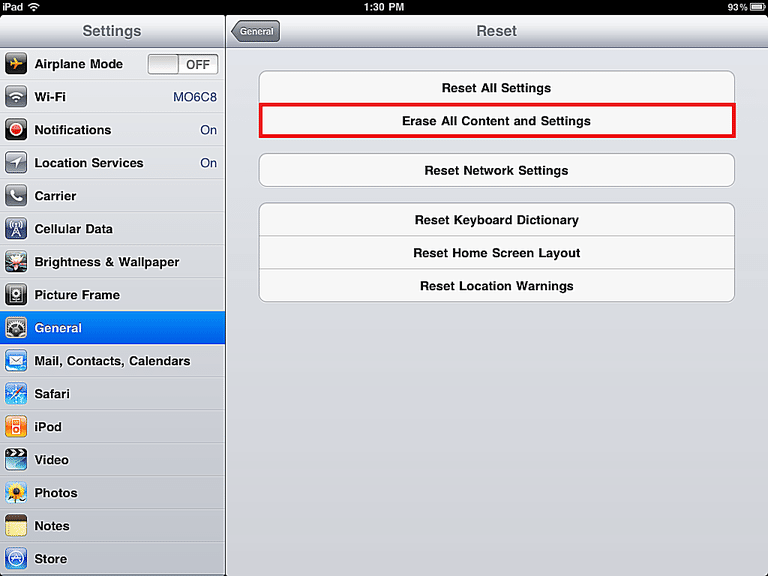
Bonus: Datenwiederherstellung für iPad steckt im Wiederherstellungsmodus fest
Wenn Sie kein verfügbares und stabiles Wi-Fi-Netzwerk haben oder einfach nur einen Teil der vorherigen iCloud-Sicherungsdateien wiederherstellen möchten, können Sie mit dieser leistungsstarken Software eine andere, viel einfachere Methode ausprobieren, um das iCloud-Backup auf einem neuen iPad wiederherzustellen - Coolmuster iCloud Backup Recovery.
Über die Software:
Es ist ein professionelles Programm, mit dem Sie Ihr iCloud-Backup auf Ihrem Computer einfach in der Vorschau anzeigen und extrahieren können, selbst wenn Sie solche Dateien auf Ihrem alten Gerät verloren haben. Darüber hinaus ist dies nicht alles, was ein professionelles Datenwiederherstellungstool bieten kann. Mit dieser Software können Sie Kontakte, Fotos, Kalender, Erinnerungen, Notizen und mehr wiederherstellen.
1-2-3 Schritte zum Wiederherstellen des iCloud-Backups auf dem neuen iPad:
Schritt 1. Führen Sie die installierte Software nach dem Herunterladen auf Ihrem Computer aus und geben Sie dann Ihre Apple-ID und Ihr Passwort auf der Benutzeroberfläche ein.

Schritt 2. Dann müssen Sie einen Code zur Verifizierung eingeben, wenn Sie die Zwei-Faktor-Authentifizierung auf Ihrem iOS-Gerät aktivieren. Tippen Sie auf "Verifizieren", um fortzufahren.

Schritt 3. Markieren Sie danach bitte die gewünschten Dateitypen und tippen Sie auf "Weiter". Dann können Sie die gewünschten Dateien ankreuzen, die Sie aus dem vorherigen iCloud-Backup wiederherstellen möchten, und auf die Schaltfläche "Auf Computer wiederherstellen" klicken, um die Dateien auf Ihrem Computer zu speichern. Schließlich können Sie sie auf Ihr iOS-Gerät verschieben.

Mit dieser iCloud Backup-Wiederherstellungssoftware können Sie das gesamte iCloud-Backup auf Ihrem neuen iPad wiederherstellen oder iCloud-Backup-Dateien nach Bedarf selektiv auf dem Gerät wiederherstellen.
Verwandte Artikel:
[Neu] Wie kann man Textnachrichten von einem defekten iPhone auf 5 Arten wiederherstellen?
4 Möglichkeiten, Fotos von einem toten iPhone wiederherzustellen (All-inclusive)
So stellen Sie gelöschte Viber-Nachrichten auf dem iPhone wieder her (mit / ohne Backup)
Sichert iTunes Fotos vom iPhone? (Bewährte Tipps)
9 bewährte Methoden zum Übertragen von Fotos von Android auf Mac [Hot]

 iPhone-Wiederherstellung
iPhone-Wiederherstellung
 Wie stelle ich ein iCloud-Backup auf einem neuen iPad wieder her? (Der einfachste Weg)
Wie stelle ich ein iCloud-Backup auf einem neuen iPad wieder her? (Der einfachste Weg)